Integracja z kamerą Mobotix T24
|
|
|
- Aniela Turek
- 8 lat temu
- Przeglądów:
Transkrypt
1 Integracja z kamerą Mobotix T24 Ten samouczek jest pierwszym z serii samouczków, w których przedstawiamy integrację systemu DOMIQ z kamerami marki Mobotix. W tym skoncentrujemy się na wideodomofonie Mobotix T24. Czytając samouczek dowiesz się jak: zintegrować wideodomofon Mobotix T24 z systemem DOMIQ; wykrywać i reagować na ruch wykryty przez kamerę; połączyć kamerę z podsystemami inteligentnego budynku (np. Satel, LCN); zrealizować funkcję automatycznej sekretarki; informować użytkowników o zdarzeniach z kamery; zrealizować funkcję wideodomofonu; Zapraszamy do lektury i dzielenia się uwagami na naszym profilu Google+. 1. Mobotix T24 Wideodomofon Mobotix T24, źródło: Podstawowe parametry kamery: Bardzo duże pole widzenia (180 w pionie i poziomie). Wysokiej jakości obraz (maksymalna rozdzielczość 2048x1536 pikseli). Funkcja wideodomofonu. Możliwość integracji z zewnętrznym oprogramowaniem. Detekcja ruchu Nagrywanie filmów i obrazów na wewnętrzną kartę pamięci (max. 32GB) lub przez sieć na dysk twardy (max 1TB). Dwa przyciski, do których można przypisać dowolne akcje wykonywane przez oprogramowanie kamery. Implementacja protokołu SIP. DOMIQ 2012 Strona 1 z 13 TU
2 Harmonogramy czasowe. Raportowanie o zdarzeniach. Brak elementów mechanicznych w konstrukcji kamery. Wysoka odporność na warunki atmosferyczne. Możliwość rozbudowy o dodatkowe moduły wejść/wyjść, np. klawiatura numeryczna, czytnik linii papilarnych, czytnik kart magnetycznych itd. Zasilanie z sieci elektrycznej lub z sieci Ethernet (PoE). 2. Konfiguracja kamery Integracja z wideodomofonem Mobotix T24 Konfiguracja kamery odbywa się z poziomu przeglądarki internetowej, przy użyciu wbudowanego interfejsu konfiguracyjnego. Dostęp do interfejsu można uzyskać po wpisaniu w polu adresu przeglądarki, adresu IP kamery, a następnie zalogowaniu się przy pomocy ustalonego loginu i hasła. Konfiguracja przedstawiona w dalszej części tego rozdziału ma również zastosowanie do kamery Mobotix Q24, która zostanie opisana w osobnym samouczku Wysyłanie zdarzeń z kamery do modułu Base Oprogramowanie kamery współpracuje z oprogramowaniem zewnętrznym, dzięki czemu możliwa jest pełna integracja kamery z systemem DOMIQ, a tym samym z całą instalacją inteligentnego domu. Tworząc prostą regułę, moduł Base będzie otrzymywał informacje o każdym zdarzeniu, wyzwolonym w kamerze. Na tej podstawie Base może reagować np. na naciśnięcie przycisków na wideodomofonie, wykrycie ruchu, wykrycie dźwięku itd. Regułę utworzoną w tym podrozdziale użyjemy w dalszej części samouczka. Integracja jest bardzo prosta i przebiega wg poniższej procedury: 1. Zaloguj się do interfejsu konfiguracyjnego kamery. 2. Wybierz opcję Admin setup (otworzy się nowe okno). 3. W sekcji Transfer Profiles i wybierz opcję IP Notify Profiles: Naciśnij Add new profile na dole ekranu. W komórce IP Notify Profile wpisz nazwę profilu np. Base. Z listy IP Notify Type wybierz Custom Configuration. W polu Destination Address wpisz: <Adres_Base>:4224 np :4224 DOMIQ 2012 Strona 2 z 13 TU
3 Wybierz opcję Raw TCP/IP w polu Data Protocol oraz Plain text w polu Data Type. W ostatnim okienku są definiowane wiadomości, które będą przekazywane do modułu Base, w momencie wyzwolenia zdarzenia zdefiniowanego w kamerze. Ograniczymy się do przekazywania nazwy akcji, która wyzwoliła zdarzenie. W tym celu wpisz: <nazwa_identyfikatora>=$(evt.est.activated). W naszym przypadku: MOBOTIX.event.t24=$(EVT.EST.ACTIVATED). Ten zapis oznacza, że nazwa akcji, która wyzwoliła zdarzenie będzie odbierana przez moduł Base jako komenda C.MOBOTIX.event.t24=<nazwa zdarzenia>. W przypadku naciśnięcia przycisku dzwonka będzie to: C.MOBOTIX.event.t24=CameraBellButton. Przykładową konfigurację przedstawia poniższy obrazek. 4. Kliknij Set, aby zatwierdzić wprowadzone zmiany, a następnie Close, aby zapisać je w pamięci urządzenia Wywoływanie zdarzeń w kamerze Kolejnym krokiem jest zdefiniowanie akcji, które będą wyzwalały zdarzenia w kamerze. Zdarzenia mogą być wyzwalane na wiele sposobów. W dalszej części tego podrozdziału przedstawimy definicję trzech akcji: naciśnięcie przycisku na panelu wideodomofonu, detekcja ruchu oraz dowolny komunikat TCP/IP Dowolny komunikat IP Zdarzenia w kamerze mogą być wyzwalane dowolnym komunikatem otrzymanym przez TCP/IP. W opisywanym przykładzie, komunikat TCP/IP posłuży do wyzwalania nagrywania obrazu. Akcja definiowana jest następująco: 1. Wybierz opcję Setup Menu, a następnie Event Overview. 2. W sekcji Message Events i kliknij na Edit. 3. W nowym oknie kliknij na Add new profile, a następnie uzupełnij właściwości profilu: Wpisz jego nazwę (lewy górny róg ekranu). W naszym przypadku Base message. Upewnij się, że wybrana jest opcja String compare. DOMIQ 2012 Strona 3 z 13 TU
4 W polu Message wpisz dowolną wiadomość, która będzie wyzwalała zdarzenie. Nie używaj polskich znaków i spacji. W naszym przypadku użyliśmy słowa recording. 4. Kliknij przycisk Set, aby zatwierdzić wprowadzone zmiany. 5. Wróć na główny poziom Setup Menu i wybierz pozycję Recording. W nowym oknie uzupełnij następujące parametry: W sekcji Arming, wybierz z listy Enable. W sekcji Recording, wybierz Event Recording. Wybierz opcję Include audio, jeżeli chcesz, aby był nagrywany dźwięk. W sekcji Start Recording wybierz akcję, które wyzwoli nagrywanie. Można wybrać klika pozycji trzymając wciśnięty klawisz Ctrl (PC) lub cmd (Mac). W naszym przypadku wybraliśmy opcję: Message: Base message. Kolejne trzy opcje okeślają parametry i czas nagrywanego obrazu. Przykładową konfigurację przedstawia poniższy obrazek: 6. Konfiguracja gotowa. Od teraz jeżeli kamera odbierze komunikat TCP/IP o treści recording rozpocznie nagrywanie obrazu. 7. Kliknij Set, aby zatwierdzić wprowadzone zmiany, a następnie Close, aby zapisać je w pamięci urządzenia. W dalszej części samouczka zaprezentujemy, jak wysyłać komunikaty TCP/IP z modułu Base Przyciski wideodomofonu Naciśnięcie przycisków na panelu wideodomofonu może wyzwalać dowolne zdarzenia w kamerze. W omawianym przypadku będzie to wysłanie notyfikacji TCP/IP do modułu Base. Wykorzystamy do tego profil IP, który utworzyliśmy w rozdziale 2.1. Przedstawiona poniżej procedura dotyczy przycisku dzwonka: 1. W konfiguratorze kamery kliknij na Setup Menu, a następnie na Action Group Overview. DOMIQ 2012 Strona 4 z 13 TU
5 2. W nowym oknie dodaj nową grupę (przycisk Add new group), a następnie ustal jej parametry: Wpisz nazwę grupy np. Dzwonek. Z rozwijanej listy poniżej wybierz pozycję Enable. W sekcji Event Selection wybierz CameraBellButton. W sekcji Actions dodaj nową akcję (przycisk Add new action), a następnie wybierz z listy IP Notify:<nazwa utworzonego wcześniej profilu>, w naszym przypadku IP Notify: Base. 3. Konfiguracja gotowa. Od tej chwili w każde naciśnięcie przycisku dzwonka na wideodomofonie będzie rejestrowane przez moduł Base jako komenda: C.<nazwa_identyfikatora>=CameraBellButton, w naszym przypadku C.MO- BOTIX.event.t24=CameraBellButton. Informację o otrzymaniu tej komendy można wykorzystać do wyzwolenia dowolnej akcji w module Base, co przedstawimy w dalszej części samouczka. 4. Analogicznie powtórz kroki od 1 do 3, aby zdefiniować zdarzenie dla naciśnięcia przycisku z symbolem światła. 5. Kliknij Set, aby zatwierdzić wprowadzone zmiany, a następnie Close, aby zapisać je w pamięci urządzenia Detekcja ruchu Integracja z wideodomofonem Mobotix T24 Zdarzenia w kamerze mogą być również wyzwalane na podstawie detekcji ruchu w obszarach wyznaczonych w ustawieniach kamery. Obszary powinny być definiowane po zamontowaniu kamery na docelowym miejscu. Definicja obszaru przebiega następująco: 1. Wciśnij klawisz Shift i kliknij dwukrotnie na podglądzie obrazu w konfiguratorze kamery. W efekcie pojawi się mały żółty kwadracik. 2. Puść klawisz Shift i kliknij w miejscu, które będzie stanowiło przeciwległy narożnik obszaru. Obszar będzie widoczny jako prostokąt z żółtym obrysem. 3. Kliknij na Setup Menu. W sekcji Image Analysis Events kliknij Edit. 4. W sekcji Video Motion Windows zaznacz Hide Unused Windows (ukryte zostaną nieużywane obszary). Z rozwijanej listy wybierz Hide but highlight on event (obszar zostanie zaznaczony czerwonym obrysem w przypadku naruszenia. 5. Domyślnie kamera powina mieć zdefiniowane dwa profile o nazwach VM oraz VM2. W profilu VM kliknij Add Rectangle, aby dodać zdefiniowany przed momentem obszar. W polu Window list pojawi się identyfikator zdefiniowanego prostokąta. Jeżeli zdarzenie ma być wyzwalane naruszaniem kilku niezależnych obszarów, wówczas ich numery należy rozdzielić przecinkami lub wpisać zakresy liczbowe. Upewnij się, że odznaczone jest pole Inactive. Przykładowa konfiguracja obszaru została przedstawiona na poniższym obrazku: DOMIQ 2012 Strona 5 z 13 TU
6 6. Następnym krokiem jest zdefiniowanie reakcji kamery na wykrycie ruchu. Może być to np. rozpoczęcie nagrywania, odtworzenie dźwięku itd. W naszym przypadku reakcją będzie wysłanie notyfikacji IP do modułu Base. 7. Wróc do głównego poziomu Setup Menu, a następnie wybierz Action Group Overview i dodaj nową grupę (przycisk Add new group). 8. W nowym oknie uzupełnij parametry grupy: Wpisz nazwę grupy np. Ruch. Z rozwijanej listy poniżej wybierz pozycję Enable. W sekcji Event Selection wybierz Image Analysis: VM. W sekcji Actions dodaj nową akcję (przycisk Add new action), a następnie wybierz z listy IP Notify:<nazwa profilu>, w naszym przypadku IP Notify: Base. 9. Kliknij Set, aby zatwierdzić wprowadzone zmiany, a następnie Close, aby zapisać je w pamięci urządzenia. Przedstawiona powyżej ustawienia nie wyczerpują możliwości konfiguracyjnych kamery. Ograniczyliśmy się do zaprezentowania tych funkcji, które są przydatne do integracji kamery z modułem DOMIQ/Base. Więcej informacji znajdziesz w instrukcji kamery. 3. Konfiguracja DOMIQ/Base Konfiguracja modułu Base na cele integracji z wideodomofonem Mobotix T24 sprowadza się do zdefiniowania reakcji na zdarzenia generowane przez kamerę Reakcja pod nieobecność ludzi Przedstawimy i opiszemy trzy reakcje pod nieobecność ludzi. Dwie z nich, są bardzo proste: pierwsza rozpoczyna nagrywanie obrazu po nacisnięciu przycisku dzwonka. Druga natomiast uzależnia start nagrywania od detekcji ruchu w wyznaczonym obszarze obrazu. Trzecia najbardziej zaawansowana realizuje funkcję automatycznej sekretarki. We wszystkich przypadkach wykorzystamy zdefiniowane w podrozdziale Dowolny komunikat IP zdarzenie wyzwalane dowolnym komunikatem IP oraz utworzone wcześniej profile zdarzeń w kamerze. Do stwierdzenia obecności wykorzystamy informację z systemu alarmowego Satel. Jeżeli w instalacji inteligentnego budynku nie ma centrali Satel, wówczas informację o obecności ludzi w budynku można uzyskać np. poprzez ustawianie zmiennej VAR. przy wywola- DOMIQ 2012 Strona 6 z 13 TU
7 niu sceny na wyjście/wejście z budynku. W opisywanym przykładzie założyliśmy, że centrala Satel jest zainstalowana. Reakcje na naciśnięcie dzwonka/wykrycie ruchu 1. W konfiguratorze modułu Base wybierz zakładkę Zdarzenia. 2. Dodaj nowe zdarzenie i uzupełnij jego właściwości: Opcjonalnie wpisz opis zdarzenia. Integracja z wideodomofonem Mobotix T24 W polu Kanał wpisz: C.MOBOTIX.event.t24. W komórce Dane wpisz: CameraBellButton, jeżeli nagrywanie ma być wyzwalane przyciskiem dzwonka. Natomiast jeżeli nagrywanie ma być uruchamiane na podstawie detekcji ruchu, wpisz nazwę profilu detekcji ruchu w polu Dane. Domyślnie VM. W polu Warunek wpisz: E.IDS.armed.<numer_strefy>==1, gdzie <numer_strefy> oznacza numer strefy, do której przypisane są drzwi wejściowe do budynku. Jeżeli nie ma centrali Satel, wówczas wpisz: VAR.<nazwa>==1. Pamiętaj, żeby ustawiać wartość tej zmiennej w sekwencji na wejście/wyjście z budynku. 3. Kliknij na Dodaj komendę... W oknie, które się wyświetli wpisz w polu Nazwa: C.TCP.send.<IP kamery>:8000, w komórce Wartość wpisz treść wiadomości, która ma być wysłana do kamery. W naszym przypadku jest to słowo recording. Komenda zostanie wykonana tylko wtedy, gdy spełnione jest wyrażenie z pola Warunek. Opcjonalnie moduł Base może wysłać notyfikację do wszystkich zarejestrowanych aplikacji Remote. Jeżeli chcesz dołączyć tą funkcjonalność do procedury: 4. Dodaj kolejną komendę. W polu Nazwa wpisz: C.REMOTE.notify, natomiast w komórce Wartość wpisz dowolną treść powiadomienia. DOMIQ 2012 Strona 7 z 13 TU
8 Automatyczna sekretarka Integracja z wideodomofonem Mobotix T24 Jak przystało na inteligentny budynek, zaproponujemy również realizację bardziej zaawansowanego rozwiązania. Przy użyciu wideodomofonu Mobotix T24 i modułu Base zrealizujemy funkcję automatycznej sekretarki, która umożliwia nagranie wiadomości wideo w pamięci kamery pod naszą nieobecność. Algorytm tego rozwiązania jest następujący: Start Naciśnięto przycisk Dzwonek Jest ktoś w budynku? T Procedura, gdy ktoś jest w budynku N Odtwórz wiadomość powitalną Naciśnięto przycisk Światło? N Stop T Rozpocznij nagrywanie Wyślij powiadomienie do Base Sekwencja komend wykonana przez Base Stop Treść wiadomości powitalnej może być dowolna. Ważne jest, aby zawrzeć w niej informację o naciśnięciu przycisku z symbolem światła, gdyż jest on wykorzystywany do wyzwolenia nagrywania. Wiadomość powitalną można nagrać przy użyciu mikrofonu wbudowanego w kamerze lub wgrać do kamery jako plik dźwiękowy, w jednym z trzech formatów.wav,.tar lub.al. Aby skonfigurować wiadomości dźwiękowe, w konfiguratorze kamery wybierz Admin Setup, następnie Manage Audio Messages. Jeżeli chcesz nagrać dźwięk przy użyciu mikrofonu kamery kliknij Record lub Upload, aby wgrać wiadomość, jako plik dźwiękowy. Konfiguracja automatycznej sekretarki przebiega następująco: 1. W zakładce Zdarzenie utwórz grupę zdarzeń i nadaj jej nazwę np. Automatyczna sekretarka. Jako pierwsze utworzymy zdarzenie wyzwalane po naciśnięciu dzwonka. 1. Dodaj nowe zdarzenie i uzupełnij jego właściwości: Wpisz opis np. dzwonek. DOMIQ 2012 Strona 8 z 13 TU
9 W polu Kanał wpisz: C.MOBOTIX.event.t24, W komórce Dane wprowadź: CameraBellButton. W polu Warunek wpisz: E.IDS.armed.<strefa>==1, gdzie <strefa> oznacza numer strefy, która określa brak obecności w budynku. Kliknij na Dodaj komendę... W nowym oknie, w polu Nazwa wpisz: C.HTTP.get, natomiast w polu Wartość wpisz komendę, która odpwiada za odtworzenie dźwięku (powitalnego). Ogólna składnia jest następująca: W naszym przypadku: Dodaj kolejną komendę. W polu Nazwa wpisz: C.LOGIC, w komórce Wartość wprowadź: timestamp=time(). Komenda odpowiada za pobranie do zmiennej globalnej timestamp aktualnego czasu. W drugim kroku utworzymy zdarzenie, wyzwalane naciśnięciem przycisku z symbolem światła, które będzie determinowało rozpoczęcie nagrywania. 2. Dodaj zdarzenie i uzupełnij jego właściwości: Wpisz opis np. światło. W polu Kanał wpisz: C.MOBOTIX.event.t24, W komórce Dane wprowadź: CameraLightButton. W polu Warunek wpisz: E.IDS.armed.<strefa>==1, gdzie <strefa> oznacza numer strefy, do której przypisane są drzwi wejściowe do budynku. Dodaj komendę. W polu Nazwa wpisz: C.LOGIC, w komórce Wartość: ts(). 3. W zakładce Logika wklej następujący kod: function ts() end local et = use 'VAR.et' et=date(" %d-%m-%y %H:%M") local t=time() if (t-timestamp)<20 then end command("c.tcp.send.<ip kamery>:8000=<treść wiadomości>") W miejsce <IP kamery>, wpisz adres IP kamery. Jako <treść wiadomości> wpisz słowo, które ma zostać rozpoznane przez kamerę (patrz podrozdział Dowolny komunikat IP), w naszym przypadku recording. Przykładowa linia kodu może wyglądać następująco: command("c.tcp.send :8000=recording") Warunek if (t-timestamp)<20 określa okno czasowe, w którym osoba dzwoniąca ma czas na naciśnięcie przycisku z symbolem światła, aby zostawić wiadomość wideo. Wyrażenie (t-timestamp)<20 jest obliczane od momentu naciśnięcia przycisku dzwonka do momentu naciśnięcia przycisku Światło. Zatem jeżeli chcemy utworzyć okno DOMIQ 2012 Strona 9 z 13 TU
10 czasowe o długości 10s, wówczas musimy dodać 10 do wyrażonej w sekundach długości wiadomości powitalnej. W momencie wystąpienia zdarzenia pobierana jest jego aktualna data i czas, które są zapisywane do zmiennej o nazwie VAR.et: local et = use 'VAR.et' et=date(" %d-%m-%y %H:%M") Pozwala to na wyświetlenie, na wizualizacji informacji o nagranej wiadomości wideo. Wystarczy dodać element element typu tekst (uzupełnij pole Etykieta np. Masz nową wiadomość wideo:, a w polu Kanał wpisz: VAR.et). Opcjonalnie moduł Base może wysłać notyfikację do wszystkich zarejestrowanych aplikacji Remote informującą o nagraniu nowej wiadomości wideo: 4. Dodaj kolejną komendę. W polu Nazwa wpisz: C.REMOTE.notify, natomiast w komórce Wartość wpisz dowolną treść powiadomienia np. Masz nową wiadomość wideo. Nagrane wiadomości wideo możesz obejrzeć z poziomu konfiguratora kamery lub przy użyciu darmowego oprogramowania Mobotix MX-Easy. Oprogramowanie kamery umożliwia również wysyłanie i na dowolny adres, jako reakcja na zdarzenie. W tym celu należy skonfigurować dane konta w ustawieniach kamery, a następnie wskazać wysłanie a, jako reakcję na zdarzenie. Do a może zostać załączone zdjęcie z kamery lub klip wideo Reakcja, gdy ktoś jest w budynku Reakcja na naciśnięcie przycisku dzwonka, gdy ktoś jest w budynku może być dowolna. Jedną z najbardziej oczywistych jest nawiązanie połączenia z wideotelefonem w budynku/ mieszkaniu. Wideodomofon Mobotix T24 współpracuje z wideotelefonami firmy Grandstream. Konfigurację należy wykonać zgodnie z instrukcją wideodomofonu. Moduł Base może zainicjować niezależne działania w reakcji na naciśnięcie przycisku dzwonka lub wykrycie ruchu, takie jak: Wyświetlenie ekranu wizualizacji z podglądem obrazu z kamery i przyciskami do otwierania bramy/furtki (tymczasowo jedynie na panelach DOMIQ/Display). Włączenie światła w pobliżu bramy/furtki, jeżeli na zewnątrz jest ciemno. Zapalenie świateł na drodze do budynku po otwarciu bramy/furtki, gdy na dworze jest ciemno. Otwieranie bramy/furtki można zrealizować na wiele sposobów np.: z wykorzystaniem dedykowanego modułu wyjść firmy Mobotix MX-OPT-IO1; wykorzystując wyjścia przekaźnikowe systemu Satel lub LCN. Moduł wyjść Mobotix MX-OPT-IO1 Integracja z wideodomofonem Mobotix T24 Jeżeli nie planujesz użycia tego urządzenia, możesz pominąć czytanie tej sekcji. W przeciwnym razie zapraszamy do dalszej lektury. Moduł Mobotix MX-OPT-IO1 oprócz funkcji otwierania drzwi/bramy umożliwia podłączenie dodatkowych urządzeń takich jak: czujnik PIR, dodatkowe przyciski dzwonkowe, kla- DOMIQ 2012 Strona 10 z 13 TU
11 wiaturę numeryczną, czujnik otwarcia drzwi itd. (szczegółowe informacje o funkcjonalności i sposobie podłączenia znajdziesz w instrukcji urządzenia). Moduł wyjść Mobotix MX-OPT-IO1. Źródło: Po przyłączeniu modułu do wideodomofonu niezbędna jest dodatkowa konfiguracja w ustawieniach kamery: 1. Wybierz Admin Menu, następnie w sekcji Hardware Configuration kliknij Assign Wires. 2. W nowym oknie, dla opcji Door Release Actuator wybierz IO Module: Door. 3. Kliknij Set, aby zatwierdzić wprowadzone zmiany, a następnie Close, aby zapisać je w pamięci urządzenia. Aby mieć informację zwrotną (notyfikacja IP do Base) o otwarciu furtki/bramy należy wykonać poniższe czynności: 1. Wybierz Setup Menu, następnie Event Overview. 2. Kliknij Edit w sekcji Signal Event. 3. W nowym oknie kliknij Add new profile. Nadaj nazwę profilowi np. door i uzupełnij jego właściwości: Zaznacz Signal Output. Z pierwszej rozwijalnej listy wybierz Device Out: ~Door. Zatwierdź ustawienia przyciskiem Set. 4. Wróc na główny poziom Setup Menu i wybierz Action Group Overview. 5. Utworz i skonfiguruj nową grupę: Wpisz nazwę np. door. W sekcji Event Selection wybierz Signal:<nazwa grupy>, nazwę grupy nadałeś w punkcie 6. W naszym przypadku Signal:door. Utwórz akcję, które będą wykonane po otwarciu furtki/bramy. W naszym przypadku: wysłanie notyfikacji IP do Base (IP Notify: Base). 6. Kliknij Set, aby zatwierdzić wprowadzone zmiany, a następnie Close, aby zapisać je w pamięci urządzenia. DOMIQ 2012 Strona 11 z 13 TU
12 System Satel/LCN Otwieranie bramy/furtki można również zrealizować pojedynczym przekaźnikiem Satel lub LCN. Niewątpliwą zaletą przekaźników Satel jest ich działanie przy braku zasilania sieciowego (podtrzymanie akumulatorowe). Funkcjonalność przedstawioną na wstępie podrozdziału można zrealizować dwoma zdarzeniami. Procedura jest następująca: 1. Dodaj grupę zdarzeń i nadaj jej nazwę. 2. Dodaj pierwsze zdarzenie i uzupełnij jego właściwości: W polu Kanał wpisz: C.MOBOTIX.event.t24, pole Dane pozostaw puste. Dodaj komendę, w komórce Nazwa wpisz: C.LOGIC, natomiast w polu Wartość: ring("$d0"). 3. W zakładce Logika wklej poniższy kod programu: function ring(val) local sensor = use 'LCN.sensor.segment.moduł if (val=="camerabellbutton" or "CameraLightButton") and sensor.value<500 then end else end -- przełączenie ekranu wizualizcji i zapalenie światła command("c.display.screen= nazwa_ekranu ) command("c.lcn.relay.segment.moduł.przekaźnik=1") -- tylko przełączenie ekranu wizualizacji command("c.display.screen= nazwa_ekranu") Powyższy kod programu wysyła komendy po naciśnięciu przycisków na panelu wideodomofonu. Jeżeli akcje mają być wyzwalane również detekcją ruchu, wówczas linię nr 3 zamień na na: if (val=="camerabellbutton" or "CameraLightButton" or "VM") and sensor.value<500 then W kodzie należy wprowadzić drobne modyfikacje (zaznaczyliśmy je na czerwono). W linii 2. wpisz adres sensora jasności nasłoneczenienia. Alternatywnie można użyć dowolne inne urządzenie, mierzące poziom nasłonecznienia np. stacja pogodowa Elsner Elektronik P03/3. W linii 3 należy dostosować minimalną wartość nasłonecznienia, poniżej której załączane będzie oświetlenie. W liniach nr 4 i 7 należy podać nazwę wizualizacji, na której umieszczony jest podgląd obrazu z kamery. W linii nr 5 wprowadź adres modułu i numer przekaźnika. 4. Jako następny krok należy utworzyć zdarzenie, które będzie wyzwalane informacją o otwarciu furtki/bramy. Reakcją na to zdarzenie może być np. zapalenie świateł na drodze do domu. W zależności od zastosowanego rozwiązania, zdarzenie będzie wyzwalane w inny sposób: DOMIQ 2012 Strona 12 z 13 TU
13 W komórce Kanał wpisz E.LCN.relay.<segment>.<moduł>.<przekaźnik> jeżeli używasz przekaźnika LCN. Jeżeli zastosowałeś przekaźnik Satel, wpisz: E.IDS.output.<numer wyjścia>. W przypadku zastosowania modułu wyjść Mobotix wpisz: C.MOBOTIX.event.t24. W polu Dane wpisz: 1 dla systemu LCN lub Satel. Gdy użyto modułu Mobotix, wpisz wówczas nazwę zdefiniowanej wcześniej grupy, w naszym przypadku door. W komórce Warunek wpisz wyrażenie, które będzie sprawdzało jasność nasłonecznienia np. LCN.sensor.0.10<200. W sekcji Akcje zdefiniuj sekwencję komend do wykonania po otwarciu furtki/ bramy. Przyciski otwierające furtkę/bramę Integracja z wideodomofonem Mobotix T24 W przypadku systemu LCN lub Satel jest to standardowa komenda ustawiająca przekaźnik: C.LCN.relay.<segment>.<moduł>.<przekaźnik>=1. dla systemu LCN i C.IDS.output.<nr wyjścia>=1;pin:xxxx dla systemu Satel. Jeżeli furtka/brama ma być otwierana przy użyciu modułu Mobotix, wówczas komenda jest następująca: C.HTTP.get= kamery>/control/rcontrol?action=customfunction&action=sigout&profile=~door Pola <login>, <hasło>, <ip kamery> uzupełnij odpowiednimi danymi konfiguracyjnymi kamery. Furtkę/brame można również otwierać komendą TCP.send. Niezbędne jest wówczas zdefiniowanie zdarzenia analogicznego, do zdarzenia nagrywania obrazu wyzwalanego notyfikacją IP (patrz podrozdział Dowolny komunikat IP) DOMIQ 2012 Strona 13 z 13 TU
Integracja z kamerą Mobotix Q24
 Integracja z kamerą Mobotix Q24 Ten samouczek jest trzecim z serii, opisujących integrację systemu DOMIQ z urządzeniami Mobotix. W poprzednich dwóch opisaliśmy integrację z wideodomofonem Mobotix T24 oraz
Integracja z kamerą Mobotix Q24 Ten samouczek jest trzecim z serii, opisujących integrację systemu DOMIQ z urządzeniami Mobotix. W poprzednich dwóch opisaliśmy integrację z wideodomofonem Mobotix T24 oraz
DOMIQ, SIP i kamery Mobotix
 DOMIQ, SIP i kamery Mobotix Ten samouczek jest drugim z serii samouczków, w którym przedstawiamy sposoby integracji systemu DOMIQ z urządzeniami Mobotix. Tematem przewodnim tego samouczka jest realizacja
DOMIQ, SIP i kamery Mobotix Ten samouczek jest drugim z serii samouczków, w którym przedstawiamy sposoby integracji systemu DOMIQ z urządzeniami Mobotix. Tematem przewodnim tego samouczka jest realizacja
Satel Integra FIBARO
 Konfiguracja systemu alarmowego Satel Integra do współpracy z systemem FIBARO Poznań, 15 maja 2015r. 1 FIBARO Home Center 2 umożliwia integrację z systemem alarmowym Satel. Jest to realizowane na poziomie
Konfiguracja systemu alarmowego Satel Integra do współpracy z systemem FIBARO Poznań, 15 maja 2015r. 1 FIBARO Home Center 2 umożliwia integrację z systemem alarmowym Satel. Jest to realizowane na poziomie
Instrukcja obsługi rejestratorów XVR. Zapoznaj się przed użyciem
 Instrukcja obsługi rejestratorów XVR Zapoznaj się przed użyciem Schemat podłączenia kamery Symbol V-IN / CH1, CH2... A-OUT HD OUT VGA USB / NET / RS485 DC12V Specyfikacja BNC - wejścia wideo, podłączanie
Instrukcja obsługi rejestratorów XVR Zapoznaj się przed użyciem Schemat podłączenia kamery Symbol V-IN / CH1, CH2... A-OUT HD OUT VGA USB / NET / RS485 DC12V Specyfikacja BNC - wejścia wideo, podłączanie
Dodawanie nowego abonenta VOIP na serwerze Platan Libra
 Dodawanie nowego abonenta VOIP na serwerze Platan Libra Wstęp: Celem ćwiczenia jest ustawienie nowego abonenta VOIP w centrali Platan Libra, oraz konfiguracja programu do połączeń VOIP na komputerze i
Dodawanie nowego abonenta VOIP na serwerze Platan Libra Wstęp: Celem ćwiczenia jest ustawienie nowego abonenta VOIP w centrali Platan Libra, oraz konfiguracja programu do połączeń VOIP na komputerze i
Instrukcja EQU Kantech
 Instrukcja EQU Kantech Pobranie konfiguracji Konfiguracje Kantecha do IFTER EQU pobieramy za pomocą opcji we właściwościach integracji Kantech wskazując lokalizacje katalogu..\data\kantech. Po wskazaniu
Instrukcja EQU Kantech Pobranie konfiguracji Konfiguracje Kantecha do IFTER EQU pobieramy za pomocą opcji we właściwościach integracji Kantech wskazując lokalizacje katalogu..\data\kantech. Po wskazaniu
Rozdział 1. Przegląd bramofonu SAFE
 Spis treści INSTRUKCJA OBSŁUGI SPIS TREŚCI ROZDZIAŁ 1. PRZEGLĄD BRAMOFONU SAFE... 2 1.1 OPIS... 2 1.2. FUNKCJE... 2 1.3. WYMAGANIA SYSTEMOWE... 2 1.4. ROZPOCZĘCIE UŻYTKOWANIA... 3 ROZDZIAŁ2. DZIAŁANIE
Spis treści INSTRUKCJA OBSŁUGI SPIS TREŚCI ROZDZIAŁ 1. PRZEGLĄD BRAMOFONU SAFE... 2 1.1 OPIS... 2 1.2. FUNKCJE... 2 1.3. WYMAGANIA SYSTEMOWE... 2 1.4. ROZPOCZĘCIE UŻYTKOWANIA... 3 ROZDZIAŁ2. DZIAŁANIE
wpisujemy prawidłowe ustawienia dla naszej sieci lokalnej ustawienia
 Procedura uruchomienia współpracy pomiędzy systemem monitoringu Aparo opartym na rejestratorach serii AR a systemem automatyki budynkowej Fibaro dla centrali HC2 1. Podłączyć żądaną ilość kamer do rejestratora
Procedura uruchomienia współpracy pomiędzy systemem monitoringu Aparo opartym na rejestratorach serii AR a systemem automatyki budynkowej Fibaro dla centrali HC2 1. Podłączyć żądaną ilość kamer do rejestratora
Instrukcja obsługi zestawu WiFi
 Instrukcja obsługi zestawu WiFi Zapoznaj się przed użyciem www.e-security.com.pl Witaj! Dziękujemy za zakup naszego produktu! Ta instrukcja użytkownika służy do zapoznania się z bezprzwodowym zestawem
Instrukcja obsługi zestawu WiFi Zapoznaj się przed użyciem www.e-security.com.pl Witaj! Dziękujemy za zakup naszego produktu! Ta instrukcja użytkownika służy do zapoznania się z bezprzwodowym zestawem
Skrócona instrukcja konfiguracji skanowania iwysyłania wiadomości e-mail
 Xerox WorkCentre M118i Skrócona instrukcja konfiguracji skanowania iwysyłania wiadomości e-mail 701P42708 Ta instrukcja zawiera instrukcje niezbędne do konfiguracji funkcji skanowania i wysyłania wiadomości
Xerox WorkCentre M118i Skrócona instrukcja konfiguracji skanowania iwysyłania wiadomości e-mail 701P42708 Ta instrukcja zawiera instrukcje niezbędne do konfiguracji funkcji skanowania i wysyłania wiadomości
SKRÓCONA INSTRUKCJA DLA REJESTRATORÓW SERII AHD 4, 8 I 16 KANAŁOWYCH (MODELE: AHDR-1042D/M, AHDR1041D/M, AHDR-1082D/M, AHDR1162D/M)
 SKRÓCONA INSTRUKCJA DLA REJESTRATORÓW SERII, I 6 KANAŁOWYCH. WIDOK PANELA PRZEDNIEGO (REJESTRATOR KANAŁOWY) (MODELE: R-0D/M, R0D/M, R-0D/M, R6D/M) Odbiornik IR 7 Klawisze powrotu Klawisz potwierdzenia.
SKRÓCONA INSTRUKCJA DLA REJESTRATORÓW SERII, I 6 KANAŁOWYCH. WIDOK PANELA PRZEDNIEGO (REJESTRATOR KANAŁOWY) (MODELE: R-0D/M, R0D/M, R-0D/M, R6D/M) Odbiornik IR 7 Klawisze powrotu Klawisz potwierdzenia.
Szybki przewodnik instalacji
 Megapixel IP Camera ACM-5601 Megapixel Day&Night IP Camera ACM-5611 Ver. 080109 Szybki przewodnik instalacji Początki 1.1 Zawartość pudełka ACM-5601/5611 Zasilacz sieciowy (opcjonalnie) Płyta CD Złącza
Megapixel IP Camera ACM-5601 Megapixel Day&Night IP Camera ACM-5611 Ver. 080109 Szybki przewodnik instalacji Początki 1.1 Zawartość pudełka ACM-5601/5611 Zasilacz sieciowy (opcjonalnie) Płyta CD Złącza
Instrukcja obsługi rejestratorów XVR. wersja
 Instrukcja obsługi rejestratorów XVR wersja 10.2018 Schemat podłączenia kamery Symbol V-IN / CH1, CH2... A-OUT HD OUT VGA USB / NET / RS485 DC12V Specyfikacja BN wejścia wideo, podłączanie kamer Wyjście
Instrukcja obsługi rejestratorów XVR wersja 10.2018 Schemat podłączenia kamery Symbol V-IN / CH1, CH2... A-OUT HD OUT VGA USB / NET / RS485 DC12V Specyfikacja BN wejścia wideo, podłączanie kamer Wyjście
Base i stacja pogodowa MODBUS
 Base i stacja pogodowa MODBUS Niniejszy samouczek demostruje sposób integracji z DOMIQ/Base stacji pogodowej firmy Elsner Elektronik, model P03/3-MODBUS. Funkcjonalność stacji obejmuje: Pomiar temperatury.
Base i stacja pogodowa MODBUS Niniejszy samouczek demostruje sposób integracji z DOMIQ/Base stacji pogodowej firmy Elsner Elektronik, model P03/3-MODBUS. Funkcjonalność stacji obejmuje: Pomiar temperatury.
ROZDZIAŁ 1. PRZEGLĄD BRAMOFONU SAFE...
 Spis treści INSTRUKCJA OBSŁUGI SPIS TREŚCI ROZDZIAŁ 1. PRZEGLĄD BRAMOFONU SAFE... 2 1.3. WYMAGANIA SYSTEMU... 2 ROZDZIAŁ 2. APLIKACJA I URZĄDZENIE.... 4 2.1. DODAWANIE BRAMOFONU DO APLIKACJI... 4 2.2.
Spis treści INSTRUKCJA OBSŁUGI SPIS TREŚCI ROZDZIAŁ 1. PRZEGLĄD BRAMOFONU SAFE... 2 1.3. WYMAGANIA SYSTEMU... 2 ROZDZIAŁ 2. APLIKACJA I URZĄDZENIE.... 4 2.1. DODAWANIE BRAMOFONU DO APLIKACJI... 4 2.2.
Skrócona instrukcja obsługi rejestratorów marki IPOX
 Skrócona instrukcja obsługi rejestratorów marki IPOX v 1.1, 07-09-2015 1 Spis treści 1. Pierwsze uruchomienie...3 2. Logowanie i przegląd menu rejestratora...4 3. Ustawienia nagrywania...6 4. Odtwarzanie
Skrócona instrukcja obsługi rejestratorów marki IPOX v 1.1, 07-09-2015 1 Spis treści 1. Pierwsze uruchomienie...3 2. Logowanie i przegląd menu rejestratora...4 3. Ustawienia nagrywania...6 4. Odtwarzanie
Nagrywamy podcasty program Audacity
 Pobieranie i instalacja Program Audacity jest darmowym zaawansowanym i wielościeżkowym edytorem plików dźwiękowych rozpowszechnianym na licencji GNU GPL. Jest w wersjach dla systemów typu Unix/Linux, Microsoft
Pobieranie i instalacja Program Audacity jest darmowym zaawansowanym i wielościeżkowym edytorem plików dźwiękowych rozpowszechnianym na licencji GNU GPL. Jest w wersjach dla systemów typu Unix/Linux, Microsoft
Skrócona instrukcja obsługi rejestratorów marki
 Skrócona instrukcja obsługi rejestratorów marki v 1.0, 22-05-2014 1 Spis treści 1. Wprowadzenie do technologii HD-CVI...3 2. Pierwsze uruchomienie...3 3. Logowanie i przegląd menu rejestratora...4 4. Ustawienia
Skrócona instrukcja obsługi rejestratorów marki v 1.0, 22-05-2014 1 Spis treści 1. Wprowadzenie do technologii HD-CVI...3 2. Pierwsze uruchomienie...3 3. Logowanie i przegląd menu rejestratora...4 4. Ustawienia
SONOS jest mobilnym systemem multiroom audio. Jego struktura oparta jest o przenośne urządzenia w wbudowanymi wzmacniaczami i głośnikami.
 Integracja z systemami audio jest jednym z częściej podnoszonych tematów przez Klientów zainteresowanych systemami automatyki budynkowej. Ten samouczek rozpoczyna serię samouczków, w której zaprezentujemy
Integracja z systemami audio jest jednym z częściej podnoszonych tematów przez Klientów zainteresowanych systemami automatyki budynkowej. Ten samouczek rozpoczyna serię samouczków, w której zaprezentujemy
Instrukcja. Skrócona instrukcja konfiguracji wideodomofonowego systemu jednorodzinnego V_1.0
 Instrukcja Skrócona instrukcja konfiguracji wideodomofonowego systemu jednorodzinnego V_1.0 Uwagi: Niniejsza instrukcja została sporządzona wyłącznie w celach informacyjnych. Pełne wersje instrukcji obsługi
Instrukcja Skrócona instrukcja konfiguracji wideodomofonowego systemu jednorodzinnego V_1.0 Uwagi: Niniejsza instrukcja została sporządzona wyłącznie w celach informacyjnych. Pełne wersje instrukcji obsługi
Kamera Domu Inteligentnego. Instrukcja instalacji
 Kamera Domu Inteligentnego Instrukcja instalacji 1 Spis treści 1.Wprowadzenie... 3 2.Wymagania sprzętowe... 3 3.Specyfikacja techniczna... 3 4.Schemat urządzenia... 4 5.Instalacja urządzenia... 4 6.Instalacja
Kamera Domu Inteligentnego Instrukcja instalacji 1 Spis treści 1.Wprowadzenie... 3 2.Wymagania sprzętowe... 3 3.Specyfikacja techniczna... 3 4.Schemat urządzenia... 4 5.Instalacja urządzenia... 4 6.Instalacja
Instrukcja uruchomienia usługi i7-guard w urządzeniach Internec serii i7
 Instrukcja uruchomienia usługi i7-guard w urządzeniach Internec serii i7 V3.0 03/2019 str.1 Spis treści 1.Informacje ogólne...3 2.Konieczne kroki...3 3.Konfiguracja urządzenia INTERNEC dla usługi i7-guard...3
Instrukcja uruchomienia usługi i7-guard w urządzeniach Internec serii i7 V3.0 03/2019 str.1 Spis treści 1.Informacje ogólne...3 2.Konieczne kroki...3 3.Konfiguracja urządzenia INTERNEC dla usługi i7-guard...3
Konfigurowanie sterownika CP6601 firmy Beckhoff wprowadzenie
 Konfigurowanie sterownika CP6601 firmy Beckhoff wprowadzenie Stanowisko laboratoryjne ze sterownikiem CP6601 Sterownik CP6601 należy do grupy urządzeń określanych jako komputery przemysłowe (Industrial
Konfigurowanie sterownika CP6601 firmy Beckhoff wprowadzenie Stanowisko laboratoryjne ze sterownikiem CP6601 Sterownik CP6601 należy do grupy urządzeń określanych jako komputery przemysłowe (Industrial
PODRĘCZNIK UŻYTKOWNIKA programu Pilot
 TRX Krzysztof Kryński Cyfrowe rejestratory rozmów seria KSRC PODRĘCZNIK UŻYTKOWNIKA programu Pilot Wersja 2.1 Maj 2013 Dotyczy programu Pilot w wersji 1.6.3 TRX ul. Garibaldiego 4 04-078 Warszawa Tel.
TRX Krzysztof Kryński Cyfrowe rejestratory rozmów seria KSRC PODRĘCZNIK UŻYTKOWNIKA programu Pilot Wersja 2.1 Maj 2013 Dotyczy programu Pilot w wersji 1.6.3 TRX ul. Garibaldiego 4 04-078 Warszawa Tel.
Instrukcja konfiguracji urządzenia Comarch TNA Gateway Plus
 Instrukcja konfiguracji urządzenia Comarch TNA Gateway Plus COMARCH TNA Szanowni Państwo, dziękujemy za wybór usługi Comarch TNA oraz urządzenia Comarch TNA Gateway Plus. Mamy nadzieję, że korzystanie
Instrukcja konfiguracji urządzenia Comarch TNA Gateway Plus COMARCH TNA Szanowni Państwo, dziękujemy za wybór usługi Comarch TNA oraz urządzenia Comarch TNA Gateway Plus. Mamy nadzieję, że korzystanie
StacjaSQL.2012 / PIERWSZE URUCHOMIENIE I PODSTAWOWE USTAWIENIA / / USUNIĘCIE "BAZY TESTOWEJ, PRZEJŚCIE NA WERSJĘ KOMERCYJNĄ / oraz. str.
 StacjaSQL.2012 / USUNIĘCIE "BAZY TESTOWEJ, PRZEJŚCIE NA WERSJĘ KOMERCYJNĄ / oraz / PIERWSZE URUCHOMIENIE I PODSTAWOWE USTAWIENIA / str. 1 Minimalne wymagania systemowe/sprzętowe: dysk twardy: min. 3 GB
StacjaSQL.2012 / USUNIĘCIE "BAZY TESTOWEJ, PRZEJŚCIE NA WERSJĘ KOMERCYJNĄ / oraz / PIERWSZE URUCHOMIENIE I PODSTAWOWE USTAWIENIA / str. 1 Minimalne wymagania systemowe/sprzętowe: dysk twardy: min. 3 GB
Ogrzewanie pod kontrolą
 Ogrzewanie pod kontrolą Wydatki związane z ogrzewaniem stanowią sporą część całościowych kosztów utrzymania budynku/mieszkania. Poprzez ten samouczek chcemy Państwu zaproponować rozwiązanie, które umożliwia
Ogrzewanie pod kontrolą Wydatki związane z ogrzewaniem stanowią sporą część całościowych kosztów utrzymania budynku/mieszkania. Poprzez ten samouczek chcemy Państwu zaproponować rozwiązanie, które umożliwia
1. Aplikacja LOGO! App do LOGO! 8 i LOGO! 7
 1. Aplikacja do LOGO! 8 i LOGO! 7 1.1. Przegląd funkcji Darmowa aplikacja umożliwia podgląd wartości parametrów procesowych modułu podstawowego LOGO! 8 i LOGO! 7 za pomocą smartfona lub tabletu przez sieć
1. Aplikacja do LOGO! 8 i LOGO! 7 1.1. Przegląd funkcji Darmowa aplikacja umożliwia podgląd wartości parametrów procesowych modułu podstawowego LOGO! 8 i LOGO! 7 za pomocą smartfona lub tabletu przez sieć
Przewodnik Google Cloud Print
 Przewodnik Google Cloud Print Wersja 0 POL Definicje oznaczeń W niniejszym podręczniku użytkownika zastosowano następującą konwencję oznaczeń: Informacje mówią o tym, jak należy reagować w danej sytuacji,
Przewodnik Google Cloud Print Wersja 0 POL Definicje oznaczeń W niniejszym podręczniku użytkownika zastosowano następującą konwencję oznaczeń: Informacje mówią o tym, jak należy reagować w danej sytuacji,
Zarządzanie regulatorami pomieszczeniowymi. Bezprzewodowy sterownik MPM-GW
 Bezprzewodowy sterownik MPM-GW Połączenia: Wszystkie złącza sterownika MPM-GW są ukryte pod obudową. Widoczne są po odwróceniu sterownika tyłem: odwróceniu sterownika tyłem: Łatwiejszy dostęp do złączy
Bezprzewodowy sterownik MPM-GW Połączenia: Wszystkie złącza sterownika MPM-GW są ukryte pod obudową. Widoczne są po odwróceniu sterownika tyłem: odwróceniu sterownika tyłem: Łatwiejszy dostęp do złączy
pomocą programu WinRar.
 1. Pobieramy oprogramowanie dla kamery ze strony. Z menu produkty wybieramy swój model kamery. Następnie na podstronie produktu wybieramy zakładkę [POMOC] - klikamy symbol szarej strzałki aby rozpocząć
1. Pobieramy oprogramowanie dla kamery ze strony. Z menu produkty wybieramy swój model kamery. Następnie na podstronie produktu wybieramy zakładkę [POMOC] - klikamy symbol szarej strzałki aby rozpocząć
instrukcja obsługi RXCamView
 instrukcja obsługi RXCamView INFORMACJE WSTĘPNE 1. RXCamView- informacje wstępne RXCamView jest aplikacją na urządzenia mobilne dla systemów Android i IOS. Umożliwia podgląd wideo z rejestratorów AHD marki
instrukcja obsługi RXCamView INFORMACJE WSTĘPNE 1. RXCamView- informacje wstępne RXCamView jest aplikacją na urządzenia mobilne dla systemów Android i IOS. Umożliwia podgląd wideo z rejestratorów AHD marki
Panel Konta - instrukcja
 Panel Konta - instrukcja Warszawa, 2014 Spis treści 1. Logowanie W celu powrotu do spisu treści kliknij na przycisk 2. Zmiana hasła 3. Strona startowa 4. Konta/Konferencje 5. Konta/Konferencje/Tryb konferencja
Panel Konta - instrukcja Warszawa, 2014 Spis treści 1. Logowanie W celu powrotu do spisu treści kliknij na przycisk 2. Zmiana hasła 3. Strona startowa 4. Konta/Konferencje 5. Konta/Konferencje/Tryb konferencja
Rysunek 1: Okno z lista
 1 Urzadzenie RFID Urządzenie RFID, umożliwia użytkownikom systemu kontrolę dostępu do wydzielonych przez system stref, na podstawie odczytywanych TAG ów (identyfikatora przypisanego do użytkownika) z czytników
1 Urzadzenie RFID Urządzenie RFID, umożliwia użytkownikom systemu kontrolę dostępu do wydzielonych przez system stref, na podstawie odczytywanych TAG ów (identyfikatora przypisanego do użytkownika) z czytników
Instrukcja obsługi. Kamera szybkoobrotowa IP LUMENA-12M1-147
 Instrukcja obsługi Kamera szybkoobrotowa IP UWAGA: Dane techniczne oraz treść poniższej instrukcji mogą ulec zmianie bez uprzedzenia. Niektóre dane techniczne mogą różnić się w zależności od danego modelu
Instrukcja obsługi Kamera szybkoobrotowa IP UWAGA: Dane techniczne oraz treść poniższej instrukcji mogą ulec zmianie bez uprzedzenia. Niektóre dane techniczne mogą różnić się w zależności od danego modelu
Spis treści. 1 Moduł RFID (APA) 3
 Spis treści 1 Moduł RFID (APA) 3 1.1 Konfigurowanie Modułu RFID..................... 3 1.1.1 Lista elementów Modułu RFID................. 3 1.1.2 Konfiguracja Modułu RFID (APA)............... 4 1.1.2.1
Spis treści 1 Moduł RFID (APA) 3 1.1 Konfigurowanie Modułu RFID..................... 3 1.1.1 Lista elementów Modułu RFID................. 3 1.1.2 Konfiguracja Modułu RFID (APA)............... 4 1.1.2.1
Konfigurowanie sterownika CX9000 firmy Beckhoff wprowadzenie
 Konfigurowanie sterownika CX9000 firmy Beckhoff wprowadzenie Stanowisko laboratoryjne ze sterownikiem CX9000 Sterownik CX9000 należy do grupy urządzeń określanych jako komputery wbudowane (Embedded-PC).
Konfigurowanie sterownika CX9000 firmy Beckhoff wprowadzenie Stanowisko laboratoryjne ze sterownikiem CX9000 Sterownik CX9000 należy do grupy urządzeń określanych jako komputery wbudowane (Embedded-PC).
Instrukcja obsługi. Helpdesk. Styczeń 2018
 Instrukcja obsługi Helpdesk Styczeń 2018 1 Spis treści: Ogólna obsługa Helpdesk...3 1. Logowanie do systemu....3 2. Menu główne...3 2.1 Strona domowa...4 2.2 Zmiana hasła...6 3. Otwarcie zgłoszenia...6
Instrukcja obsługi Helpdesk Styczeń 2018 1 Spis treści: Ogólna obsługa Helpdesk...3 1. Logowanie do systemu....3 2. Menu główne...3 2.1 Strona domowa...4 2.2 Zmiana hasła...6 3. Otwarcie zgłoszenia...6
Eura-Tech. Instrukcja Obsługi Aplikacji Mobilnej
 Eura-Tech Instrukcja Obsługi Aplikacji Mobilnej Pobieranie aplikacji Przed rozpoczęciem ustawiania kamery IP, pobierz i zainstaluj aplikację Eura Cam. W sklepie Google Play wyszukaj aplikację EuraCam Funkcjonalność
Eura-Tech Instrukcja Obsługi Aplikacji Mobilnej Pobieranie aplikacji Przed rozpoczęciem ustawiania kamery IP, pobierz i zainstaluj aplikację Eura Cam. W sklepie Google Play wyszukaj aplikację EuraCam Funkcjonalność
DOMIQ/Light pierwsze kroki
 DOMIQ/Light pierwsze kroki Oświetlenie obok ogrzewania, wentylacji i klimatyzacji jest jednym z głównych kosztów eksploatacji budynku. W tym samouczku przedstawimy elementarz użycia DOMIQ/Light, modułu
DOMIQ/Light pierwsze kroki Oświetlenie obok ogrzewania, wentylacji i klimatyzacji jest jednym z głównych kosztów eksploatacji budynku. W tym samouczku przedstawimy elementarz użycia DOMIQ/Light, modułu
Instrukcja obsługi. Zewnętrzny panel wideodomofonowy IP. Konfiguracja i obsługa aplikacji DMSS Plus. V_2.1
 Instrukcja obsługi Zewnętrzny panel wideodomofonowy IP. Konfiguracja i obsługa aplikacji DMSS Plus. V_2.1 Uwagi: Niniejsza instrukcja została sporządzona wyłącznie w celach informacyjnych. Producent zastrzega
Instrukcja obsługi Zewnętrzny panel wideodomofonowy IP. Konfiguracja i obsługa aplikacji DMSS Plus. V_2.1 Uwagi: Niniejsza instrukcja została sporządzona wyłącznie w celach informacyjnych. Producent zastrzega
Inteligentne funkcje alarmowe w kamerach IP
 Inteligentne funkcje alarmowe w kamerach IP Instrukcja opisuje sposób ustawienia oraz wykorzystania funkcji inteligentnej analizy obrazu. Uwaga: Niniejsza instrukcja nie opisuje operacji adresacji urządzeń
Inteligentne funkcje alarmowe w kamerach IP Instrukcja opisuje sposób ustawienia oraz wykorzystania funkcji inteligentnej analizy obrazu. Uwaga: Niniejsza instrukcja nie opisuje operacji adresacji urządzeń
Przygotowanie urządzenia:
 Przygotowanie urządzenia: Krok 1 Włączyć i zresetować wzmacniacz sygnału TL-WA730RE do ustawień fabrycznych naciskając i przytrzymując przycisk RESET, który znajduje się z tyłu tego urządzenia przez około
Przygotowanie urządzenia: Krok 1 Włączyć i zresetować wzmacniacz sygnału TL-WA730RE do ustawień fabrycznych naciskając i przytrzymując przycisk RESET, który znajduje się z tyłu tego urządzenia przez około
INSTRUKCJA OBSŁUGI STEROWNIKA WIFI
 INSTRUKCJA OBSŁUGI STEROWNIKA WIFI 1. Podłączenie: Do złącza opisanego jako +5V podłączamy zasilanie zważając na biegunowość gdyż układ nie posiada zabezpieczenia odwrotnego podłączenia. Przy wpinaniu
INSTRUKCJA OBSŁUGI STEROWNIKA WIFI 1. Podłączenie: Do złącza opisanego jako +5V podłączamy zasilanie zważając na biegunowość gdyż układ nie posiada zabezpieczenia odwrotnego podłączenia. Przy wpinaniu
Ćwiczenie 4: Eksploatacja systemu kontroli dostępu jednego Przejścia REGIONALNE CENTRUM EDUKACJI ZAWODOWEJ W BIŁGORAJU
 REGIONALNE CENTRUM EDUKACJI ZAWODOWEJ W BIŁGORAJU R C E Z w B I Ł G O R A J U Eksploatacja URZĄDZEŃ ELEKTRONICZNYCH Ćwiczenie 4: Eksploatacja systemu kontroli dostępu jednego Przejścia Opracował mgr inż.
REGIONALNE CENTRUM EDUKACJI ZAWODOWEJ W BIŁGORAJU R C E Z w B I Ł G O R A J U Eksploatacja URZĄDZEŃ ELEKTRONICZNYCH Ćwiczenie 4: Eksploatacja systemu kontroli dostępu jednego Przejścia Opracował mgr inż.
Skrócona instrukcja konfiguracji połączeń sieciowych
 Xerox WorkCentre M118/M118i Skrócona instrukcja konfiguracji połączeń sieciowych 701P42716 W niniejszej instrukcji opisano: Poruszanie się po ekranach strona 2 Konfiguracja sieci za pomocą protokołu DHCP
Xerox WorkCentre M118/M118i Skrócona instrukcja konfiguracji połączeń sieciowych 701P42716 W niniejszej instrukcji opisano: Poruszanie się po ekranach strona 2 Konfiguracja sieci za pomocą protokołu DHCP
Instrukcja podstawowego uruchomienia sterownika PLC LSIS serii XGB XBC-DR20SU
 Instrukcja podstawowego uruchomienia sterownika PLC LSIS serii XGB XBC-DR20SU Spis treści: 1. Instalacja oprogramowania XG5000 3 2. Tworzenie nowego projektu i ustawienia sterownika 7 3. Podłączenie sterownika
Instrukcja podstawowego uruchomienia sterownika PLC LSIS serii XGB XBC-DR20SU Spis treści: 1. Instalacja oprogramowania XG5000 3 2. Tworzenie nowego projektu i ustawienia sterownika 7 3. Podłączenie sterownika
Konfiguracja telefonu Yealink T20P (v9.73.0.40)
 Strona 1 Konfiguracja telefonu Yealink T20P (v9.73.0.40) 1. Opis produktu Cechy: 2 konta SIP LCD: 2 linie po 16 znaków 2 programowalne przyciski 5 klawiszy funkcyjnych, IPv6 Power over Ethernet (PoE) 3
Strona 1 Konfiguracja telefonu Yealink T20P (v9.73.0.40) 1. Opis produktu Cechy: 2 konta SIP LCD: 2 linie po 16 znaków 2 programowalne przyciski 5 klawiszy funkcyjnych, IPv6 Power over Ethernet (PoE) 3
INSTRUKCJA OBSŁUGI. Wideodomofon C5-IP. Model: OS-02
 INSTRUKCJA OBSŁUGI Wideodomofon C5-IP Model: OS-02 Spis treści 1 Przegląd 1.1 Funkcje i charakterystyka 1.2 Parametry 2 Wygląd i interfejs 2.1 Panel czołowy 2.2 Panel tylny 2.3 Schematy podłączeń dodatkowych
INSTRUKCJA OBSŁUGI Wideodomofon C5-IP Model: OS-02 Spis treści 1 Przegląd 1.1 Funkcje i charakterystyka 1.2 Parametry 2 Wygląd i interfejs 2.1 Panel czołowy 2.2 Panel tylny 2.3 Schematy podłączeń dodatkowych
Aplikacja CMS. Podręcznik użytkownika
 Aplikacja CMS Podręcznik użytkownika Instrukcja obsługi aplikacja CMS 1. Logowanie RYS 1: OKNO LOGOWANIA Domyślne dane logowania: Użytkownik: super Hasło: Brak hasła Kliknij przycisk Zaloguj, aby przejść
Aplikacja CMS Podręcznik użytkownika Instrukcja obsługi aplikacja CMS 1. Logowanie RYS 1: OKNO LOGOWANIA Domyślne dane logowania: Użytkownik: super Hasło: Brak hasła Kliknij przycisk Zaloguj, aby przejść
Konfiguracja podglądu obrazu z kamery IP / rejestratora BCS przez sieć LAN.
 Konfiguracja podglądu obrazu z kamery IP / rejestratora BCS przez sieć LAN. Aby oglądać obraz z kamery na komputerze za pośrednictwem sieci komputerowej (sieci lokalnej LAN lub Internetu), mamy do dyspozycji
Konfiguracja podglądu obrazu z kamery IP / rejestratora BCS przez sieć LAN. Aby oglądać obraz z kamery na komputerze za pośrednictwem sieci komputerowej (sieci lokalnej LAN lub Internetu), mamy do dyspozycji
Kontrola topto. 1. Informacje ogólne. 2. Wymagania sprzętowe i programowe aplikacji. 3. Przykładowa instalacja topto. 4. Komunikacja.
 Kontrola topto Obsługa aplikacji Kontrola topto 1. Informacje ogólne. 2. Wymagania sprzętowe i programowe aplikacji. 3. Przykładowa instalacja topto. 4. Komunikacja. 5. Dodawanie, edycja i usuwanie przejść.
Kontrola topto Obsługa aplikacji Kontrola topto 1. Informacje ogólne. 2. Wymagania sprzętowe i programowe aplikacji. 3. Przykładowa instalacja topto. 4. Komunikacja. 5. Dodawanie, edycja i usuwanie przejść.
Oprogramowanie. DMS Lite. Podstawowa instrukcja obsługi
 Oprogramowanie DMS Lite Podstawowa instrukcja obsługi 1 Spis treści 1. Informacje wstępne 3 2. Wymagania sprzętowe/systemowe 4 3. Instalacja 5 4. Uruchomienie 6 5. Podstawowa konfiguracja 7 6. Wyświetlanie
Oprogramowanie DMS Lite Podstawowa instrukcja obsługi 1 Spis treści 1. Informacje wstępne 3 2. Wymagania sprzętowe/systemowe 4 3. Instalacja 5 4. Uruchomienie 6 5. Podstawowa konfiguracja 7 6. Wyświetlanie
INSTRUKCJA INSTALACJI OPROGRAMOWANIA MICROSOFT LYNC 2010 ATTENDEE ORAZ KORZYTANIA Z WYKŁADÓW SYNCHRONICZNYCH
 INSTRUKCJA INSTALACJI OPROGRAMOWANIA MICROSOFT LYNC 2010 ATTENDEE ORAZ KORZYTANIA Z WYKŁADÓW SYNCHRONICZNYCH Wstęp Warunkiem uczestnictwa w wykładzie zdalnym jest zainstalowanie na komputerze ucznia uczestnika
INSTRUKCJA INSTALACJI OPROGRAMOWANIA MICROSOFT LYNC 2010 ATTENDEE ORAZ KORZYTANIA Z WYKŁADÓW SYNCHRONICZNYCH Wstęp Warunkiem uczestnictwa w wykładzie zdalnym jest zainstalowanie na komputerze ucznia uczestnika
Instrukcja Instalacyjna
 Zxtech Mini NVR i IP Kamery Instrukcja Instalacyjna ver. 1 Copyrighted: MZX Global Sp. z o.o. Rozdział 1: Ważne Uwaga Przed instalowaniem kamer na ścianch podłącz je do NVRa i dokonaj podstawowych ustawień.
Zxtech Mini NVR i IP Kamery Instrukcja Instalacyjna ver. 1 Copyrighted: MZX Global Sp. z o.o. Rozdział 1: Ważne Uwaga Przed instalowaniem kamer na ścianch podłącz je do NVRa i dokonaj podstawowych ustawień.
INFO-NET.wsparcie. pppoe.in.net.pl. Pamiętaj aby nie podawać nikomu swojego hasła! Instrukcja połączenia PPPoE w Windows 7 WAŻNA INFORMACJA
 Instrukcja połączenia PPPoE w Windows 7 W celu ułatwienia konfiguracji połączenia w przyszłości, w poniższe pola można przepisać nazwę użytkownika (login) i hasło do połączenia, które otrzymali Państwo
Instrukcja połączenia PPPoE w Windows 7 W celu ułatwienia konfiguracji połączenia w przyszłości, w poniższe pola można przepisać nazwę użytkownika (login) i hasło do połączenia, które otrzymali Państwo
SKRó CONA INSTRUKCJA OBSŁUGI
 SKRó CONA INSTRUKCJA OBSŁUGI dla systemu Windows Vista SPIS TREśCI Rozdział 1: WYMAGANIA SYSTEMOWE...1 Rozdział 2: INSTALACJA OPROGRAMOWANIA DRUKARKI W SYSTEMIE WINDOWS...2 Instalowanie oprogramowania
SKRó CONA INSTRUKCJA OBSŁUGI dla systemu Windows Vista SPIS TREśCI Rozdział 1: WYMAGANIA SYSTEMOWE...1 Rozdział 2: INSTALACJA OPROGRAMOWANIA DRUKARKI W SYSTEMIE WINDOWS...2 Instalowanie oprogramowania
NAZWA PRODUKTU: Ukryta Mini Kamera IP WiFi FullHD Android ios Detekcja Ruchu S163
 NAZWA PRODUKTU: Ukryta Mini Kamera IP WiFi FullHD Android ios Detekcja Ruchu S163 Cechy produktu Wysoka jakość rejestrowanego obrazu FullHD Wbudowany moduł WiFi Obiektyw kamery wielkości główki od szpilki
NAZWA PRODUKTU: Ukryta Mini Kamera IP WiFi FullHD Android ios Detekcja Ruchu S163 Cechy produktu Wysoka jakość rejestrowanego obrazu FullHD Wbudowany moduł WiFi Obiektyw kamery wielkości główki od szpilki
ROZDZIAŁ 1. PRZEGLĄD APLIKACJI SAFE...
 Spis treści INSTRUKCJA OBSŁUGI SPIS TREŚCI ROZDZIAŁ 1. PRZEGLĄD APLIKACJI SAFE... 2 1.1. OPIS... 2 1.2. FUNKCJE... 2 1.3. WYMAGANIA SYSTEMU... 2 1.4. ROZPOCZĘCIE UŻYTKOWANIA... 3 1.4.1. PRACA Z BRAMOFONEM...
Spis treści INSTRUKCJA OBSŁUGI SPIS TREŚCI ROZDZIAŁ 1. PRZEGLĄD APLIKACJI SAFE... 2 1.1. OPIS... 2 1.2. FUNKCJE... 2 1.3. WYMAGANIA SYSTEMU... 2 1.4. ROZPOCZĘCIE UŻYTKOWANIA... 3 1.4.1. PRACA Z BRAMOFONEM...
NAZWA PRODUKTU: Kamera IP WIFI zegarek budzik z podczerwienią S124 Cechy produktu
 NAZWA PRODUKTU: Kamera IP WIFI zegarek budzik z podczerwienią S124 Cechy produktu Wygląda i działa jak normalny zegar Nagrywanie w ukryciu Nieograniczony zasięg podglądu na żywo po podłączeniu do smartfona
NAZWA PRODUKTU: Kamera IP WIFI zegarek budzik z podczerwienią S124 Cechy produktu Wygląda i działa jak normalny zegar Nagrywanie w ukryciu Nieograniczony zasięg podglądu na żywo po podłączeniu do smartfona
Kopiowanie przy użyciu szyby skanera. 1 Umieść oryginalny dokument na szybie skanera stroną zadrukowaną skierowaną w dół, w lewym, górnym rogu.
 Skrócony opis Kopiowanie Kopiowanie Szybkie kopiowanie 3 Naciśnij przycisk na panelu operacyjnym 4 Po umieszczeniu dokumentu na szybie skanera dotknij opcji Zakończ zadanie, aby powrócić do ekranu głównego.
Skrócony opis Kopiowanie Kopiowanie Szybkie kopiowanie 3 Naciśnij przycisk na panelu operacyjnym 4 Po umieszczeniu dokumentu na szybie skanera dotknij opcji Zakończ zadanie, aby powrócić do ekranu głównego.
KOMPUTEROWY SYSTEM WSPOMAGANIA OBSŁUGI JEDNOSTEK SŁUŻBY ZDROWIA KS-SOMED
 KOMPUTEROWY SYSTEM WSPOMAGANIA OBSŁUGI JEDNOSTEK SŁUŻBY ZDROWIA KS-SOMED Podręcznik użytkownika Katowice 2010 Producent programu: KAMSOFT S.A. ul. 1 Maja 133 40-235 Katowice Telefon: (0-32) 209-07-05 Fax:
KOMPUTEROWY SYSTEM WSPOMAGANIA OBSŁUGI JEDNOSTEK SŁUŻBY ZDROWIA KS-SOMED Podręcznik użytkownika Katowice 2010 Producent programu: KAMSOFT S.A. ul. 1 Maja 133 40-235 Katowice Telefon: (0-32) 209-07-05 Fax:
Certyfikat kwalifikowany
 Certyfikat kwalifikowany Krok 3 Pobranie certyfikatu kwalifikowanego. Instrukcja uzyskania certyfikatu kwalifikowanego Krok 3 Pobranie certyfikatu kwalifikowanego Wersja 1.6 Spis treści 1. KROK 3 Pobranie
Certyfikat kwalifikowany Krok 3 Pobranie certyfikatu kwalifikowanego. Instrukcja uzyskania certyfikatu kwalifikowanego Krok 3 Pobranie certyfikatu kwalifikowanego Wersja 1.6 Spis treści 1. KROK 3 Pobranie
Skrócona instrukcja obsługi monitora 7
 Skrócona instrukcja obsługi monitora 7 1. Opis przedniego panelu 2. Schemat okablowania Odległość do 100m. (3x0,5mm) + Kabel koncentryczny 5. Aplikacja Mobilna MobileEyeDoor+. Do obsługi wideodomofonu
Skrócona instrukcja obsługi monitora 7 1. Opis przedniego panelu 2. Schemat okablowania Odległość do 100m. (3x0,5mm) + Kabel koncentryczny 5. Aplikacja Mobilna MobileEyeDoor+. Do obsługi wideodomofonu
Instrukcja szybkiego uruchomienia
 Instrukcja szybkiego uruchomienia Rejestrator IP NVR-009 Przed włączeniem zapoznaj się z treścią niniejszej instrukcji. Zaleca się zachować instrukcję na przyszłość. Spis treści 1. Złącza i przyciski urządzeń...3
Instrukcja szybkiego uruchomienia Rejestrator IP NVR-009 Przed włączeniem zapoznaj się z treścią niniejszej instrukcji. Zaleca się zachować instrukcję na przyszłość. Spis treści 1. Złącza i przyciski urządzeń...3
Konfiguracja panelu ASTRAADA HMI z sterownikiem ASTRADA ONE
 Konfiguracja panelu ASTRAADA HMI z sterownikiem ASTRADA ONE Na przykładzie panelu ASTRAADA HMI AS43TFT1525 i Sterownika ASTRAADA ONE ECC2220 Poniższy dokument ma na celu pokazanie przykładowej konfiguracji
Konfiguracja panelu ASTRAADA HMI z sterownikiem ASTRADA ONE Na przykładzie panelu ASTRAADA HMI AS43TFT1525 i Sterownika ASTRAADA ONE ECC2220 Poniższy dokument ma na celu pokazanie przykładowej konfiguracji
1.1 Podłączenie... 3 1.2 Montaż... 4 1.2.1 Biurko... 4 1.2.2 Montaż naścienny... 4
 Szybki start telefonu AT810 Wersja: 1.1 PL 2014 1. Podłączenie i instalacja AT810... 3 1.1 Podłączenie... 3 1.2 Montaż... 4 1.2.1 Biurko... 4 1.2.2 Montaż naścienny... 4 2. Konfiguracja przez stronę www...
Szybki start telefonu AT810 Wersja: 1.1 PL 2014 1. Podłączenie i instalacja AT810... 3 1.1 Podłączenie... 3 1.2 Montaż... 4 1.2.1 Biurko... 4 1.2.2 Montaż naścienny... 4 2. Konfiguracja przez stronę www...
NAZWA PRODUKTU: Ukryta Kamera Podsłuch w Ładowarce FullHD WiFi USB MicroSD S160 Cechy produktu
 NAZWA PRODUKTU: Ukryta Kamera Podsłuch w Ładowarce FullHD WiFi USB MicroSD S160 Cechy produktu Wygląda i działa jak normalna ładowarka Nagrywa w ukryciu Nieograniczony zasięg podglądu na żywo po podłączeniu
NAZWA PRODUKTU: Ukryta Kamera Podsłuch w Ładowarce FullHD WiFi USB MicroSD S160 Cechy produktu Wygląda i działa jak normalna ładowarka Nagrywa w ukryciu Nieograniczony zasięg podglądu na żywo po podłączeniu
1. Pobieranie i instalacja FotoSendera
 Jak zamówić zdjęcia przez FotoSender? Spis treści: 1. Pobieranie i instalacja FotoSendera 2. Logowanie 3. Opis okna programu 4. Tworzenie i wysyłanie zlecenia Krok 1: Wybór zdjęć Krok 2: Podsumowanie zlecenia
Jak zamówić zdjęcia przez FotoSender? Spis treści: 1. Pobieranie i instalacja FotoSendera 2. Logowanie 3. Opis okna programu 4. Tworzenie i wysyłanie zlecenia Krok 1: Wybór zdjęć Krok 2: Podsumowanie zlecenia
Telefon IP 620 szybki start.
 Telefon IP 620 szybki start. Instalacja i dostęp:... 2 Konfiguracja IP 620 do nawiązywania połączeń VoIP.....4 Konfiguracja WAN... 4 Konfiguracja serwera SIP... 5 Konfiguracja IAX... 6 1/6 Instalacja i
Telefon IP 620 szybki start. Instalacja i dostęp:... 2 Konfiguracja IP 620 do nawiązywania połączeń VoIP.....4 Konfiguracja WAN... 4 Konfiguracja serwera SIP... 5 Konfiguracja IAX... 6 1/6 Instalacja i
Konfigurowanie sterownika CX1000 firmy Beckhoff wprowadzenie. 1. Konfiguracja pakietu TwinCAT do współpracy z sterownikiem CX1000
 Konfigurowanie sterownika CX1000 firmy Beckhoff wprowadzenie Stanowisko laboratoryjne ze sterownikiem CX1000 Sterownik CX1000 należy do grupy urządzeń określanych jako komputery wbudowane (Embedded-PC).
Konfigurowanie sterownika CX1000 firmy Beckhoff wprowadzenie Stanowisko laboratoryjne ze sterownikiem CX1000 Sterownik CX1000 należy do grupy urządzeń określanych jako komputery wbudowane (Embedded-PC).
Veronica. Wizyjny system monitorowania obiektów budowlanych. Instrukcja oprogramowania
 Veronica Wizyjny system monitorowania obiektów budowlanych Instrukcja oprogramowania 1 Spis treści 1. Aplikacja do konfiguracji i nadzoru systemu Veronica...3 1.1. Okno główne aplikacji...3 1.2. Edycja
Veronica Wizyjny system monitorowania obiektów budowlanych Instrukcja oprogramowania 1 Spis treści 1. Aplikacja do konfiguracji i nadzoru systemu Veronica...3 1.1. Okno główne aplikacji...3 1.2. Edycja
Instrukcja podłączania kamer W BOX do innych rejestratorów i oprogramowań do rejestracji wideo
 Instrukcja podłączania kamer W BOX do innych rejestratorów i oprogramowań do rejestracji wideo Opracował: Dawid Adamczyk dawid.adamczyk@adiglobal.com 1 Spis treści 1. Konfiguracja adresu IP kamer W BOX...
Instrukcja podłączania kamer W BOX do innych rejestratorów i oprogramowań do rejestracji wideo Opracował: Dawid Adamczyk dawid.adamczyk@adiglobal.com 1 Spis treści 1. Konfiguracja adresu IP kamer W BOX...
Administrator budynku Art. 1456B Vdc. Art 1456B PL INSTRUKCJA TECHNICZNA A2 A3 A4
 PL INSTRUKCJA TECHNICZNA B Art 1456B + - 40-56 Vdc SOLO CON CAVO ROSSO COMELIT 2E7T000500 ONLY WITH COMELIT RED CABLE 2E7T000500 FIXED POE SETTABLE POE N0 POE A1 A2 A3 A4 Administrator budynku Art. 1456B
PL INSTRUKCJA TECHNICZNA B Art 1456B + - 40-56 Vdc SOLO CON CAVO ROSSO COMELIT 2E7T000500 ONLY WITH COMELIT RED CABLE 2E7T000500 FIXED POE SETTABLE POE N0 POE A1 A2 A3 A4 Administrator budynku Art. 1456B
Konfiguracja połączenia VPN do sieci Akademii Morskiej
 AKADEMIA MORSKA W SZCZECINIE u l. W a ł y Chro b r e g o 1-2 70-5 0 0 S z c z e c i n t e l e f o n ( + 4 8 9 1 ) 4 8 0 9 3 3 1 f a x ( + 4 8 9 1 ) 4 8 0 9 5 7 5 ww w. a m. s z c z e c in. p l e - m a
AKADEMIA MORSKA W SZCZECINIE u l. W a ł y Chro b r e g o 1-2 70-5 0 0 S z c z e c i n t e l e f o n ( + 4 8 9 1 ) 4 8 0 9 3 3 1 f a x ( + 4 8 9 1 ) 4 8 0 9 5 7 5 ww w. a m. s z c z e c in. p l e - m a
Przewodnik Google Cloud Print
 Przewodnik Google Cloud Print Wersja B POL Definicje oznaczeń W tym podręczniku użytkownika zastosowano następujący styl uwag: Uwagi informują o tym, jak należy reagować w danej sytuacji, lub zawierają
Przewodnik Google Cloud Print Wersja B POL Definicje oznaczeń W tym podręczniku użytkownika zastosowano następujący styl uwag: Uwagi informują o tym, jak należy reagować w danej sytuacji, lub zawierają
Przewodnik Google Cloud Print
 Przewodnik Google Cloud Print Wersja 0 POL Definicje oznaczeń W tym podręczniku użytkownika zastosowano następującą ikonę: Informacje dotyczą tego, jak należy reagować w danej sytuacji, lub zawierają wskazówki
Przewodnik Google Cloud Print Wersja 0 POL Definicje oznaczeń W tym podręczniku użytkownika zastosowano następującą ikonę: Informacje dotyczą tego, jak należy reagować w danej sytuacji, lub zawierają wskazówki
Przewodnik instalacji i rejestracji ASN RadioOS
 Przewodnik instalacji i rejestracji ASN RadioOS Niniejszy dokument przeprowadzi krok po kroku użytkowników oprogramowania RadioOS przez proces instalacji i rejestracji systemu. Kolejne kroki do wykonania
Przewodnik instalacji i rejestracji ASN RadioOS Niniejszy dokument przeprowadzi krok po kroku użytkowników oprogramowania RadioOS przez proces instalacji i rejestracji systemu. Kolejne kroki do wykonania
Instrukcja. Skrócona instrukcja konfiguracji wideodomofonowego systemu wielorodzinnego IP V_1.0
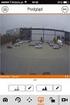 Instrukcja Skrócona instrukcja konfiguracji wideodomofonowego systemu wielorodzinnego IP V_1.0 Uwagi: Niniejsza instrukcja została sporządzona wyłącznie w celach informacyjnych. Pełne wersje instrukcji
Instrukcja Skrócona instrukcja konfiguracji wideodomofonowego systemu wielorodzinnego IP V_1.0 Uwagi: Niniejsza instrukcja została sporządzona wyłącznie w celach informacyjnych. Pełne wersje instrukcji
Instrukcja konfiguracji urządzenia TL-WA830RE v.1
 Instrukcja konfiguracji urządzenia TL-WA830RE v.1 Przygotowanie urządzenia: Krok 1 Włączyć i zresetować wzmacniacz sygnału TL-WA830RE do ustawień fabrycznych naciskając i przytrzymując przycisk RESET,
Instrukcja konfiguracji urządzenia TL-WA830RE v.1 Przygotowanie urządzenia: Krok 1 Włączyć i zresetować wzmacniacz sygnału TL-WA830RE do ustawień fabrycznych naciskając i przytrzymując przycisk RESET,
Podsumowanie. Uwaga. Przygotowanie
 Product: Cameras, NVRs, DVRs Page: 1 of 17 Podsumowanie Hik-Connect to nowa usługa wprowadzona przez Hikvision, która łączy DDNS. i usługę powiadomień Push. Zapewnia również łatwy dostęp do urządzenia
Product: Cameras, NVRs, DVRs Page: 1 of 17 Podsumowanie Hik-Connect to nowa usługa wprowadzona przez Hikvision, która łączy DDNS. i usługę powiadomień Push. Zapewnia również łatwy dostęp do urządzenia
INSTRUKCJA OBSŁUGI OPROGRAMOWANIA VMS. Spis treści Instalacja Instrukcje użytkowania i obsługi... 3
 Spis treści INSTRUKCJA OBSŁUGI OPROGRAMOWANIA VMS Spis treści... 1 1 Instalacja... 2 2 Instrukcje użytkowania i obsługi... 3 2.1 Instrukcja konfiguracji modułu VMS MANAGMENT... 3 2.1.1 Logowanie... 3 2.1.2
Spis treści INSTRUKCJA OBSŁUGI OPROGRAMOWANIA VMS Spis treści... 1 1 Instalacja... 2 2 Instrukcje użytkowania i obsługi... 3 2.1 Instrukcja konfiguracji modułu VMS MANAGMENT... 3 2.1.1 Logowanie... 3 2.1.2
KCM-5111 H.264 4-Megapixel IP D/N PoE Box Camera (DC 12V / PoE)
 KCM-5111 H.264 4-Megapixel IP D/N PoE Box Camera (DC 12V / PoE) Szybki przewodnik instalacji Importer i dystrybutor: Konsorcjum FEN Sp. z o.o., ul. Dąbrowskiego 273A, 60-406 Poznań, e-mail: sales@fen.pl;
KCM-5111 H.264 4-Megapixel IP D/N PoE Box Camera (DC 12V / PoE) Szybki przewodnik instalacji Importer i dystrybutor: Konsorcjum FEN Sp. z o.o., ul. Dąbrowskiego 273A, 60-406 Poznań, e-mail: sales@fen.pl;
Przed skonfigurowaniem tego ustawienia należy skonfigurować adres IP urządzenia.
 Korzystanie z Usług internetowych podczas skanowania sieciowego (dotyczy systemu Windows Vista z dodatkiem SP2 lub nowszym oraz systemu Windows 7 i Windows 8) Protokół Usług internetowych umożliwia użytkownikom
Korzystanie z Usług internetowych podczas skanowania sieciowego (dotyczy systemu Windows Vista z dodatkiem SP2 lub nowszym oraz systemu Windows 7 i Windows 8) Protokół Usług internetowych umożliwia użytkownikom
Instrukcja połączenia z programem Compas LAN i import konfiguracji
 Instrukcja połączenia z programem Compas LAN i import konfiguracji 1. Ustalamy ile komputerów będziemy wykorzystywać do użytkowania programów Compas LAN i EQU. Jeśli komputerów jest więcej niż jeden musimy
Instrukcja połączenia z programem Compas LAN i import konfiguracji 1. Ustalamy ile komputerów będziemy wykorzystywać do użytkowania programów Compas LAN i EQU. Jeśli komputerów jest więcej niż jeden musimy
Site Installer v2.4.xx
 Instrukcja programowania Site Installer v2.4.xx Strona 1 z 12 IP v1.00 Spis Treści 1. INSTALACJA... 3 1.1 Usunięcie poprzedniej wersji programu... 3 1.2 Instalowanie oprogramowania... 3 2. UŻYTKOWANIE
Instrukcja programowania Site Installer v2.4.xx Strona 1 z 12 IP v1.00 Spis Treści 1. INSTALACJA... 3 1.1 Usunięcie poprzedniej wersji programu... 3 1.2 Instalowanie oprogramowania... 3 2. UŻYTKOWANIE
System kontroli dostępu ACCO NET Instrukcja instalacji
 System kontroli dostępu ACCO NET Instrukcja instalacji acco_net_i_pl 12/14 SATEL sp. z o.o. ul. Budowlanych 66 80-298 Gdańsk POLSKA tel. 58 320 94 00 serwis 58 320 94 30 dz. techn. 58 320 94 20; 604 166
System kontroli dostępu ACCO NET Instrukcja instalacji acco_net_i_pl 12/14 SATEL sp. z o.o. ul. Budowlanych 66 80-298 Gdańsk POLSKA tel. 58 320 94 00 serwis 58 320 94 30 dz. techn. 58 320 94 20; 604 166
Ćwiczenie 7: WYKONANIE INSTALACJI kontroli dostępu jednego Przejścia REGIONALNE CENTRUM EDUKACJI ZAWODOWEJ W BIŁGORAJU
 REGIONALNE CENTRUM EDUKACJI ZAWODOWEJ W BIŁGORAJU R C E Z w B I Ł G O R A J U INSTALACJA URZĄDZEŃ ELEKTRONICZNYCH Ćwiczenie 7: WYKONANIE INSTALACJI kontroli dostępu jednego Przejścia Opracował mgr inż.
REGIONALNE CENTRUM EDUKACJI ZAWODOWEJ W BIŁGORAJU R C E Z w B I Ł G O R A J U INSTALACJA URZĄDZEŃ ELEKTRONICZNYCH Ćwiczenie 7: WYKONANIE INSTALACJI kontroli dostępu jednego Przejścia Opracował mgr inż.
Instalowanie certyfikatów celem obsługi pracy urządzenia SIMOCODE pro V PN z poziomu przeglądarki internetowej w systemie Android
 Instalowanie certyfikatów celem obsługi pracy urządzenia SIMOCODE pro V PN z poziomu przeglądarki internetowej w systemie Android Wstęp Dostępna od grudnia 2013 roku jednostka podstawowa SIMOCODE pro V
Instalowanie certyfikatów celem obsługi pracy urządzenia SIMOCODE pro V PN z poziomu przeglądarki internetowej w systemie Android Wstęp Dostępna od grudnia 2013 roku jednostka podstawowa SIMOCODE pro V
Panel Konta - instrukcja. Warszawa, 2013 r
 Panel Konta - instrukcja Warszawa, 2013 r Spis treści 1. Logowanie 2. Strona startowa 3. Zmiana hasła 4. Konta/Dane Konta 5. Konta/ Interfejs użytkownika 6. Konta/Właściwości usługi/ Polaczenia głosowe
Panel Konta - instrukcja Warszawa, 2013 r Spis treści 1. Logowanie 2. Strona startowa 3. Zmiana hasła 4. Konta/Dane Konta 5. Konta/ Interfejs użytkownika 6. Konta/Właściwości usługi/ Polaczenia głosowe
LeftHand Sp. z o. o.
 LeftHand Sp. z o. o. Producent oprogramowania finansowo-księgowe, handlowego i magazynowego na Windows i Linux Instrukcja rejestracji wersji testowej programu LeftHand Ten dokument ma na celu przeprowadzić
LeftHand Sp. z o. o. Producent oprogramowania finansowo-księgowe, handlowego i magazynowego na Windows i Linux Instrukcja rejestracji wersji testowej programu LeftHand Ten dokument ma na celu przeprowadzić
W tym celu utworzyliśmy nowy identyfikator o następującej składni: IFTTT=nazwa_apletu?dodatkowe_dane.
 Integracja z IFTTT Serwis IFTTT (ang. If This Then That) oferuje możliwość tworzenia dowolnych zależności logicznych z wykorzystaniem dostępnych w serwisie apletów. Spośród dostępnych szczególnie naszą
Integracja z IFTTT Serwis IFTTT (ang. If This Then That) oferuje możliwość tworzenia dowolnych zależności logicznych z wykorzystaniem dostępnych w serwisie apletów. Spośród dostępnych szczególnie naszą
Compas 2026 Vision Instrukcja obsługi do wersji 1.07
 Compas 2026 Vision Instrukcja obsługi do wersji 1.07 1 2 Spis treści Integracja...5 1.Compas 2026 Lan...5 Logowanie...7 Użytkownicy...8 Raporty...10 Tworzenie wizualizacji Widoki...12 1.Zarządzanie widokami...12
Compas 2026 Vision Instrukcja obsługi do wersji 1.07 1 2 Spis treści Integracja...5 1.Compas 2026 Lan...5 Logowanie...7 Użytkownicy...8 Raporty...10 Tworzenie wizualizacji Widoki...12 1.Zarządzanie widokami...12
DESlock+ szybki start
 DESlock+ szybki start Wersja centralnie zarządzana Wersja bez centralnej administracji standalone WAŻNE! Pamiętaj, że jeśli chcesz korzystać z centralnego zarządzania koniecznie zacznij od instalacji serwera
DESlock+ szybki start Wersja centralnie zarządzana Wersja bez centralnej administracji standalone WAŻNE! Pamiętaj, że jeśli chcesz korzystać z centralnego zarządzania koniecznie zacznij od instalacji serwera
instrukcja instalacji modemu SpeedTouch 605s
 instrukcja instalacji modemu SpeedTouch 605s Spis treści 1. Opis diod kontrolnych i gniazd modemu SpeedTouch 605s... 2 1.1. Opis diod kontrolnych... 2 1.2. Opis gniazd... 3 2. Konfiguracja połączenia przewodowego...
instrukcja instalacji modemu SpeedTouch 605s Spis treści 1. Opis diod kontrolnych i gniazd modemu SpeedTouch 605s... 2 1.1. Opis diod kontrolnych... 2 1.2. Opis gniazd... 3 2. Konfiguracja połączenia przewodowego...
K2 XVR-04, K2 XVR-08, K2 XVR-16, K2 XVR-24. Rejestrator Cyfrowy S E R I E: K2 XVR. DVR klient. Instrukcja użytkownika 2011.05.19.
 Rejestrator Cyfrowy S E R I E: K2 XVR DVR klient Instrukcja użytkownika 2011.05.19 Strona 1 / 5 1. Jak połączyć się z DVR poprzez sieć komputerową. K2 XVR-04, K2 XVR-08, K2 XVR-16, K2 XVR-24 (Rysunek 1)
Rejestrator Cyfrowy S E R I E: K2 XVR DVR klient Instrukcja użytkownika 2011.05.19 Strona 1 / 5 1. Jak połączyć się z DVR poprzez sieć komputerową. K2 XVR-04, K2 XVR-08, K2 XVR-16, K2 XVR-24 (Rysunek 1)
Platforma szkoleniowa krok po kroku. Poradnik Kursanta
 - 1 - Platforma szkoleniowa krok po kroku Poradnik Kursanta PORA - 2 - Jeśli masz problemy z uruchomieniem Platformy szkoleniowej warto sprawdzić poprawność poniższych konfiguracji: - 3 - SPRZĘT Procesor
- 1 - Platforma szkoleniowa krok po kroku Poradnik Kursanta PORA - 2 - Jeśli masz problemy z uruchomieniem Platformy szkoleniowej warto sprawdzić poprawność poniższych konfiguracji: - 3 - SPRZĘT Procesor
Programowanie centrali telefonicznej Platan Libra
 Programowanie centrali telefonicznej Platan Libra Wstęp: Celem ćwiczenia jest zaprogramowanie centrali telefonicznej Platan Libra w następującej konfiguracji: Centrala jest podłączona do linii miejskiej
Programowanie centrali telefonicznej Platan Libra Wstęp: Celem ćwiczenia jest zaprogramowanie centrali telefonicznej Platan Libra w następującej konfiguracji: Centrala jest podłączona do linii miejskiej
Instrukcja. Panel zewnętrzny. Wideodomofon C5-IP. Model: OS-02
 Instrukcja Panel zewnętrzny Wideodomofon C5-IP Model: OS-02 Spis treści 1 Przegląd...4 1.1 Funkcje i charakterystyka...4 1.2 Parametry...4 2 Wygląd i interfejs...5 2.1 Panel czołowy...5 2.2 Panel tylny...6
Instrukcja Panel zewnętrzny Wideodomofon C5-IP Model: OS-02 Spis treści 1 Przegląd...4 1.1 Funkcje i charakterystyka...4 1.2 Parametry...4 2 Wygląd i interfejs...5 2.1 Panel czołowy...5 2.2 Panel tylny...6
Interfejs integracji instrukcja użytkownika
 Interfejs integracji instrukcja użytkownika contact@ilocksystems.com www.ilocksystems.com tel.+ (48) 61 669 06 87 wsparcie techniczne: support@ilocksystems.com 1 S trona Spis treści I. Informacje podstawowe......
Interfejs integracji instrukcja użytkownika contact@ilocksystems.com www.ilocksystems.com tel.+ (48) 61 669 06 87 wsparcie techniczne: support@ilocksystems.com 1 S trona Spis treści I. Informacje podstawowe......
